如何使用或不使用 iTunes 在 iPhone 上设置自定义铃声
众所周知,iPhone 内置了一系列铃声和声音。然而,与庞大的用户群相比,这些铃声和声音非常少。当然,你也可以从 iTunes Store 购买铃声,但价格有点贵。另一种选择是用你最喜欢的音乐制作自定义铃声。本指南将告诉你如何有效地 将歌曲设置为 iPhone 铃声 适合初学者。
页面内容:
第 1 部分:如何将任何歌曲设置为 iPhone 铃声
向 iPhone 添加自定义铃声的最佳方式是 Apeaksoft MobieTrans。它以每个人都能快速学习的方式提供专业级功能。用户友好的界面使普通人可以轻松导航。更重要的是,它可以绕过音乐的版权保护,无需 iTunes 即可从任何歌曲中设置 iPhone 铃声。
- 使用任意歌曲为 iPhone 创建铃声。
- 使用先进的技术优化音频质量。
- 使用内置音频播放器预听 iPhone 铃声。
- 提供额外功能,例如音乐管理。
- 与最新版本的 iPhone 和 iOS 兼容。
安全下载

如何在 iPhone 上添加自定义铃声
步骤 1。 连接到您的 iPhone
在计算机上安装后,启动最佳铃声制作软件。接下来,使用 Lightning 线将 iPhone 连接到同一台机器。只要检测到您的设备,就可以转到 音乐 选项卡。在这里您可以查看 iPhone 上的所有歌曲。点击 铃声制作 按钮。或者切换到左侧的工具箱,然后选择 铃声制作.
提示: 该铃声制作器还可以为 Android 上的联系人设置特定铃声。
步骤 2。 添加歌曲
点击 从设备添加文件 按钮,然后选择 iPhone 上的一首歌曲。如果您希望编辑硬盘上的歌曲,请点击 从PC添加文件 代替。
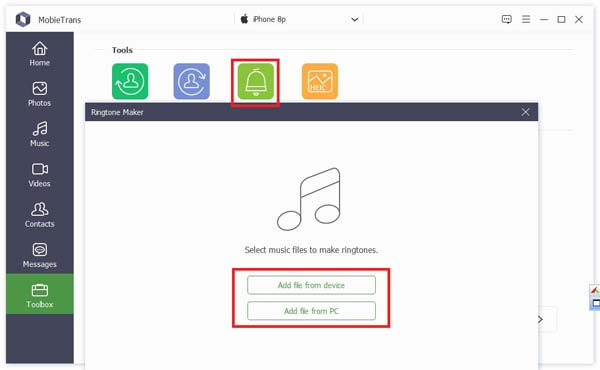
步骤 3。 将铃声转移到iPhone
在 设定起点 字段,并设置结束位置 设定终点 字段。然后调整音量。单击 可选 按钮并设置保存铃声的目录。勾选 添加到设备。最后,点击 产生 按钮即可立即将歌曲添加到 iPhone 铃声中。顺便说一句,这个程序还可以帮助你 将 iPhone 照片传输到 iPhone.

步骤 4。 设置自定义铃声
完成后,打开你的 iPhone,转到 个人设置 应用,选择 声音与触觉,点击 铃声,并在iPhone上设置下载的铃声。
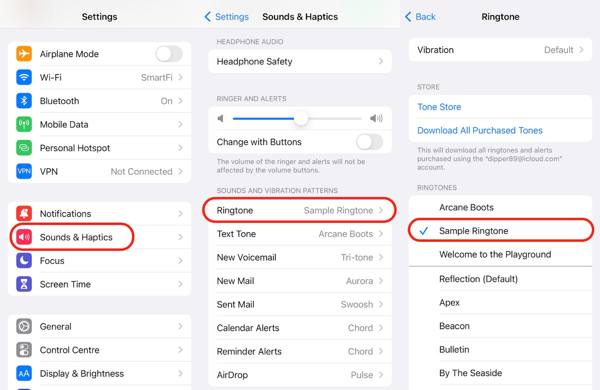
如果您想为不同的联系人设置不同的铃声,请在您的联系人列表中选择联系人 联系方式 应用程式。 点按 编辑 按钮,选择 铃声,选择已下载的铃声。点击 完成 确认一下。
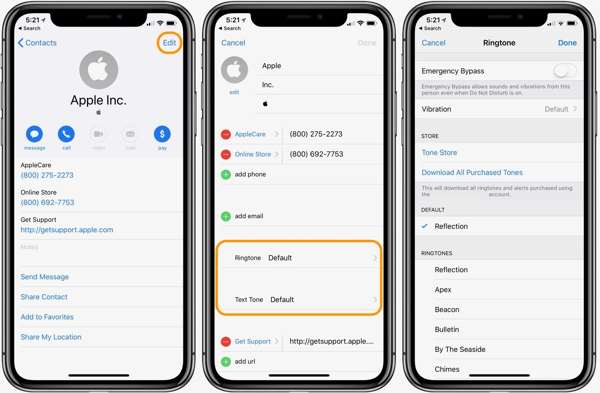
第 2 部分:如何使用 iTunes 在 iPhone 上设置自定义铃声
如果您希望从音乐库中为 iPhone 12 或其他型号设置铃声,iTunes 是一个简单的选择。它仍然适用于 Windows 和 macOS Mojave 或更早版本。对于 macOS Catalina 及更高版本,您可以使用内置音乐应用程序来完成工作。请注意,iTunes/Music 只能处理不受保护的歌曲。
步骤 1。 打开最新版本的 iTunes 或音乐应用。如果歌曲不在您的资料库中,请从 文件 菜单。
步骤 2。 去 自学资料库,并进入 歌曲 标签在左侧。
步骤 3。 找到要设置为铃声的 iTunes 歌曲,右键单击它,然后选择 获取信息 在上下文菜单上。

步骤 4。 切换到 可选项 选项卡。勾选 开始 和 停止 选项。然后在 开始 和 停止 字段。iPhone 铃声的长度最多为 30 秒。
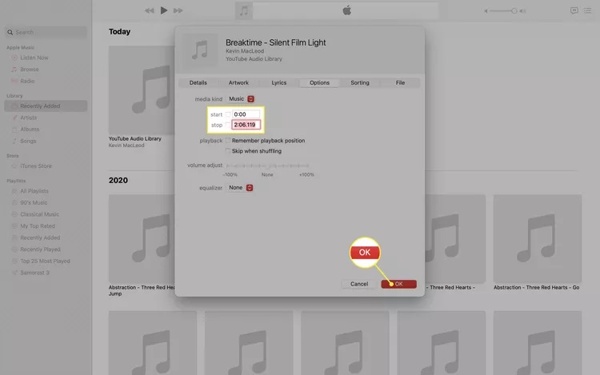
步骤 5。 更改音量,然后单击 OK 按钮确认它。
步骤 6。 选择自定义铃声,进入 文件 菜单中选择 转化率,然后选择 创建AAC版本. 然后 iTunes 或音乐将创建一个新的 M4A 格式的音频文件。

提示: 如果你找不到 创建AAC版本,转到 编辑 iTunes 中的菜单或 音乐 菜单,然后选择 优先 or 个人设置。 点击 档, 选择 导入设置, 切换到 AAC编码器 来自 使用导入 选项,然后点击 OK.
步骤 7。 找到硬盘上的铃声。Windows 上的默认目录是 C:\Users\[用户名]\My Music\iTunes\。在 Mac 上,运行 Finder,输入 Go 菜单中选择 首页, 输入 音乐 文件夹,然后转到 iTunes.
步骤 8。 右键单击音频文件,选择 重命名,并将文件扩展名更改为 .m4r.
步骤 9。 接下来,使用兼容电缆将 iPhone 连接到计算机。一旦您的设备被识别,请点击 联系手机 iTunes 中的按钮或在音乐中选择您的设备名称。
步骤 10。 将 M4R 文件拖放到 iPhone 名称上,即可将铃声传输到您的设备。接下来,打开铃声设置并设置自定义铃声。
第 3 部分:如何通过 GarageBand 将歌曲设置为 iPhone 铃声
另一种无需 iTunes 即可将歌曲设置为铃声的方法是使用 GarageBand 应用程序。这是一款出色的 iPhone铃声制造商。它可以将 MP3 设置为 iPhone 上的铃声。最简单的解决方案是从 YouTube 下载您喜欢的歌曲。
步骤 1。 从您的 App Store 安装 GarageBand,然后打开它。
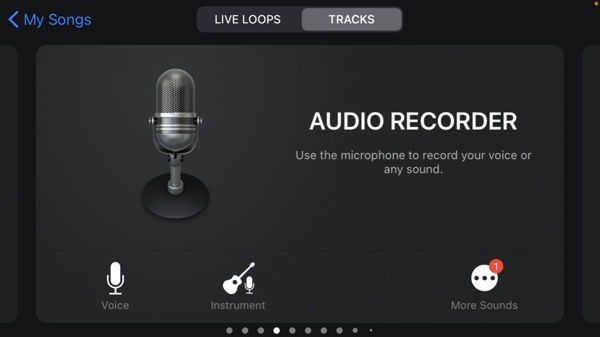
步骤 2。 选择 录音机,点击 目录 按钮,按下 节拍器 按钮,然后点击 可选 按钮。
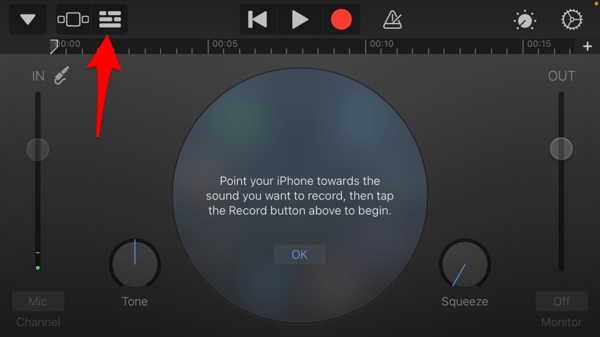
步骤 3。 找到您想要用作 iPhone 铃声的歌曲并加载它。
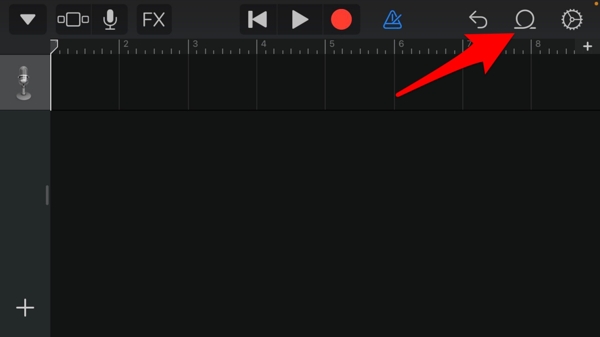
步骤 4。 长按曲目拖拽至工作区,点击右上角的“+”按钮,调整曲目长度。
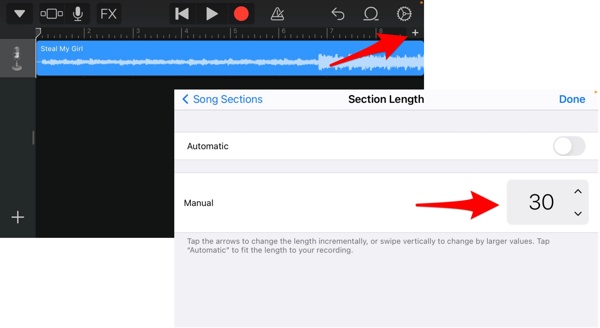
步骤 5。 接下来,再次长按该曲目,然后选择 修剪 自定义所需的剪辑。
步骤 6。 按 箭头 按钮,然后选择 我的歌. 按住铃声文件,选择 分享, 选择 铃声,然后点击 导出模板.
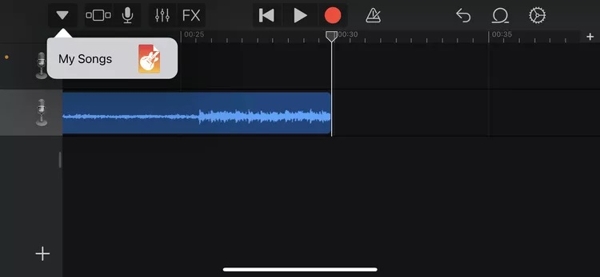
步骤 7。 如果出现提示,请选择 标准铃声 立即将其设置为铃声。
结语
本指南展示了三种方法 在 iPhone 上设置自定义铃声。iTunes/Music 是生成铃声并将其放在 iOS 设备上的官方方法。GarageBand 使您无需使用计算机即可完成工作。Apeaksoft MobieTrans 是初学者的最佳选择。如果您对此主题还有其他问题,请在此帖子下方写下。
相关文章
想要将您最喜爱的铃声分享到新 iPhone 上吗? 在这里获取免费的 5 种方法,将 iPhone 铃声直接传输到 iPhone,无论是否使用 iTunes/计算机。
想要下载特别的 iPhone 铃声吗? 在这里,您可以获得免费的 iPhone 铃声,并了解如何将来自 8 个在线站点的任何歌曲设置为铃声。
想要下载特别的 iPhone 铃声吗? 在这里,您可以获得免费的 iPhone 铃声,并了解如何将来自 8 个在线站点的任何歌曲设置为铃声。
如果您要在 iPhone 和 Android 之间移动,您可以按照我们的分步指南简单地在 iPhone 和 Android 之间传输消息/短信。

